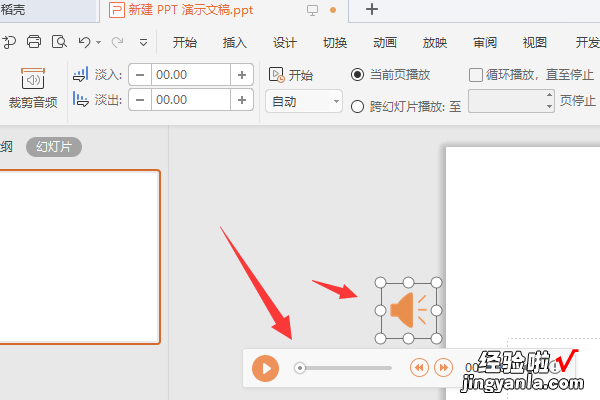经验直达:
- 怎么在ppt中加音乐和歌词
- ppt怎样让音乐随着歌词一起
- 怎么在ppt中添加歌曲
一、怎么在ppt中加音乐和歌词
首先 , 确定你会加背景音乐,会加进入和退出动画 , 以及换页时间 , 确定这三点之后看如下思路,不会的话先找点基础知识看看 。
1、加入背景音乐,设置好循环 。方法比较复杂,参照我这个问题的答案(http://zhidao.baidu.com/question/111125980.html)
2、设置好每页内容,包括歌词
3、给所有歌词设置你喜欢的进入退出动画(开始时设为从上一项)或者换页动画
4、听你的音乐,设开始时间为00:00记住每句歌词的起始时间,比如第一句为00:00,第二句为00:03……
5、设置“自动换片”,换片方式为每隔***秒 。时间根据本页歌词确定 。
自动换片的具体方法:
1、幻灯片放映——》设置放映方式
2、右下 , 勾选“每隔”(秒数自己根据需要设),取消“单击” 。但是一定不要点“应用于所有幻灯片”,除非你想要这个换页效果应用在所有页上 。
强烈要求加分
二、ppt怎样让音乐随着歌词一起
这个问题我知道!这个比较麻烦 , 原理就是歌词显示原理,设置歌词的出现与消失的自定义动画,在动画出现和消失的选项上把“单击鼠标开始”改为“从上一项开始”,然后各句歌词右键出现效果,选择时间,在延迟项上输入各句歌词的起始时间(这个可以从Lrc格式的歌词上找到),右键选择消失效果设置延迟时间为下一句歌词起始时间的前0.5或者0.3秒,因为每句歌词唱的时间基本不同,所以这个效果没有懒可偷,最后将歌曲播放的动画放到最前面,右键选择效果,有一个选项卡里有播放的次数设置成“直到幻灯片结束”即算完成 。如果要显示简单的效果,只需要建立一个文本框,把歌词复制进去,选择字母是动画效果 , 动画时间长度大于歌曲播放时间2-3秒即可 。
三、怎么在ppt中添加歌曲
可以在电脑上打开网易云音乐,找到需要的歌曲将其下载的电脑上 。然后再打开WPS的PPT文件 , 选择插入音频 。在打开的插入对话框中选择该下载的音乐即可完成添加 。具体的操作方法如下:
1、在电脑上打开网易云音乐软件进入 。
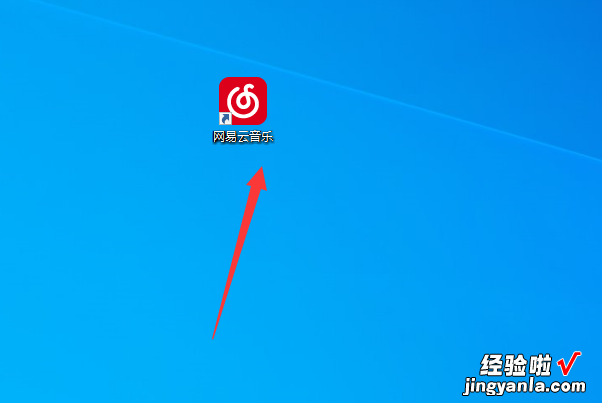
2、进入到该软件以后点击登录按钮 。
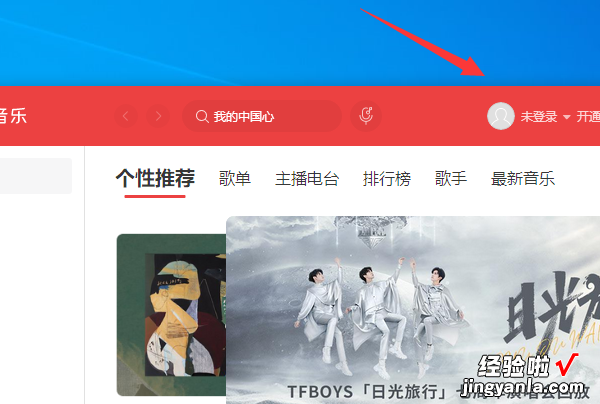
3、在出现的登录界面中输入账号和密码点击登录 。
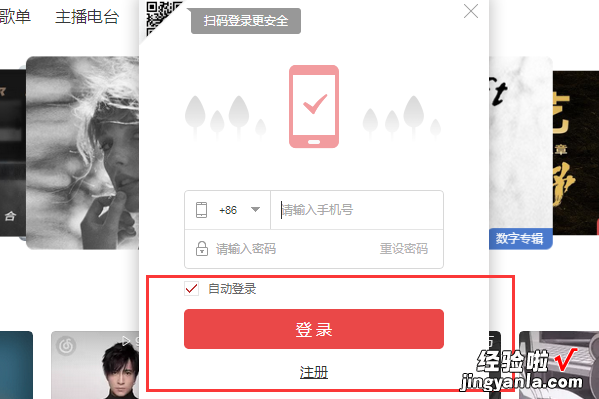
4、登录进入到该软件以后输入需要的歌曲名称点击搜索 。
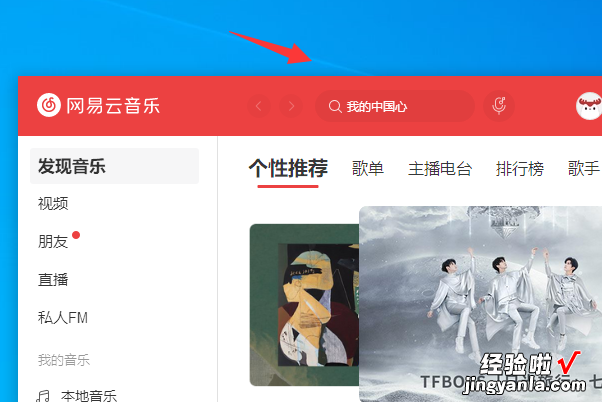
5、在出现的歌曲界面中点击下载按钮 。
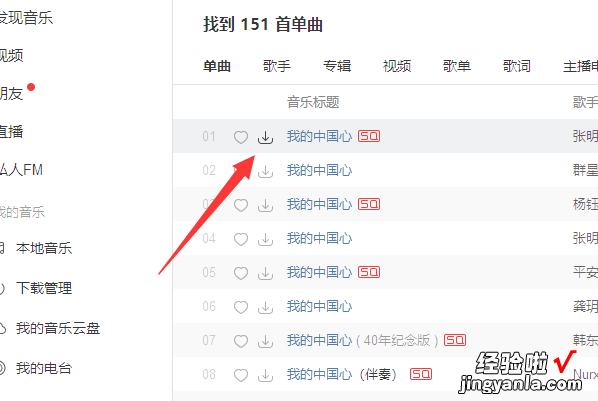
6、页面跳转以后选择下载音乐保存的位置 。
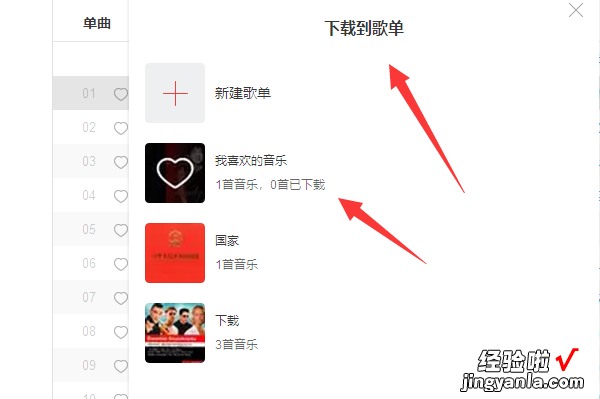
7、等待音乐文件下载完成以后点击下载管理,可以看到该被下载的音乐 。点击右键选择打开文件所在的目录按钮进入 。
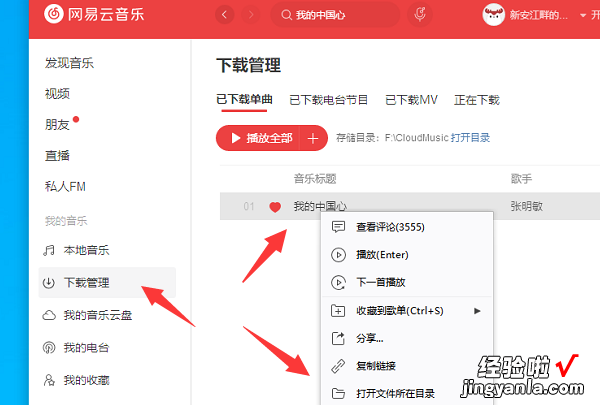
8、此时页面跳转以后打开了该音乐所在的文件夹 , 可以看到其保存的路径,选中该音乐,将其拖移到桌面上 。
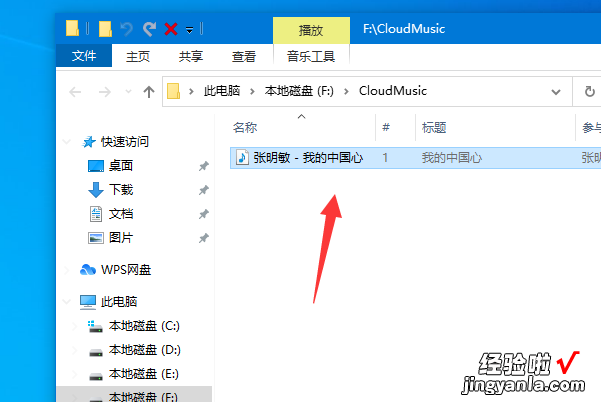
9、当将音乐文件拖移到桌面以后,点击PPT进入 。
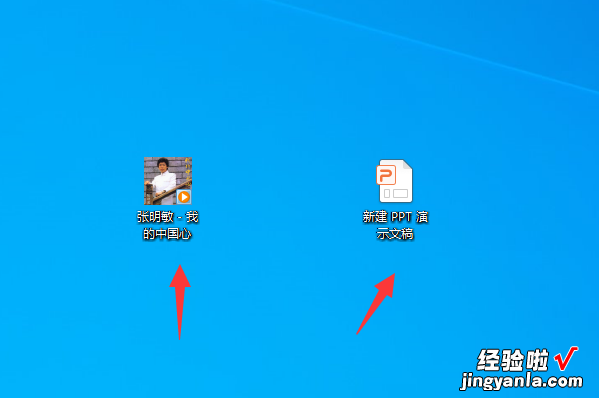
10、在打开的PPT文件中点击菜单栏的插入按钮 。
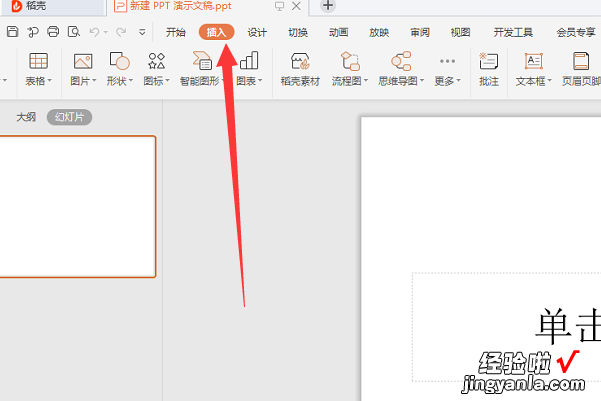
11、选择音频的下拉箭头 , 选择嵌入音频进入 。
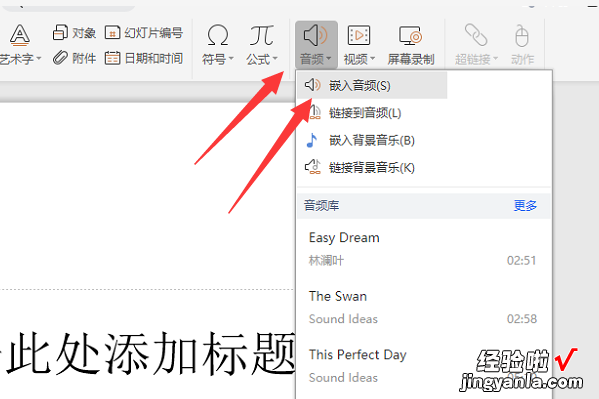
12、在出现的对话框中选中之前移动到桌面的音乐文件,点击打开按钮 。
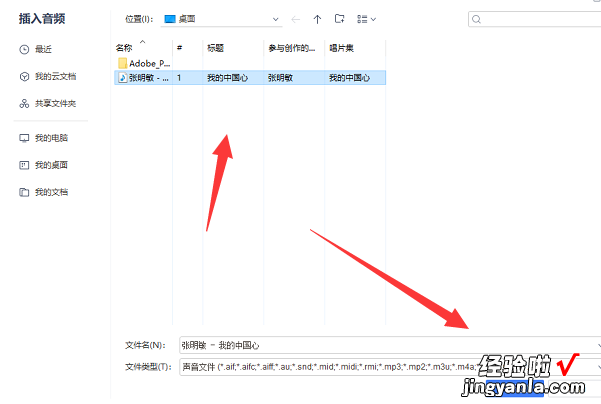
13、此时就可以在WPS的PPT文件中看到已经将网易云音乐的歌曲插入到了该文件中了 。
【ppt怎样让音乐随着歌词一起 怎么在ppt中加音乐和歌词】